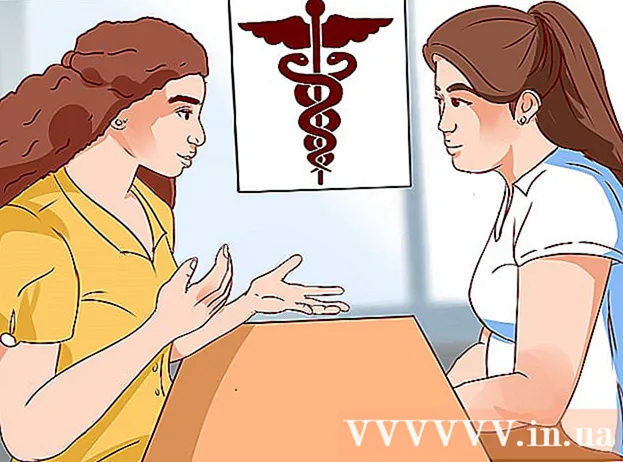著者:
Sara Rhodes
作成日:
17 2月 2021
更新日:
1 J 2024

コンテンツ
この記事では、iPhoneの主要な入力言語を変更する方法を紹介します。ほとんどのコンテンツは自動的に翻訳される必要がありますが、iPhoneのインターフェイス言語は、サードパーティのアプリケーション(Apple以外)またはWebサイトで使用される言語を常に決定するわけではありません。 iPhoneが右から左への言語に切り替わった場合、左側にあったオプションが右側に表示されることに注意してください(その逆も同様です)。
ステップ
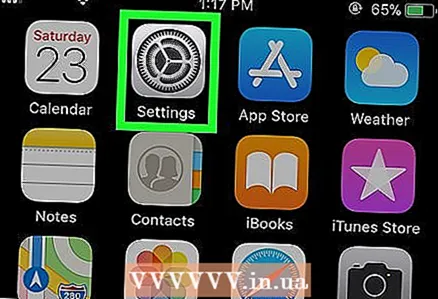 1 設定アプリを起動します
1 設定アプリを起動します  . 歯車の形をしたアイコンをクリックします。
. 歯車の形をしたアイコンをクリックします。 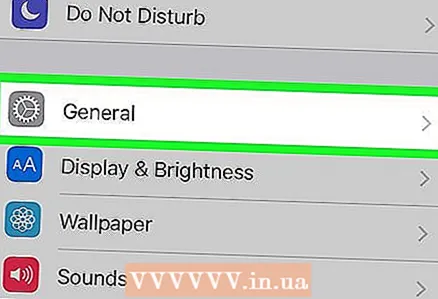 2 下にスクロールして[一般]をタップします
2 下にスクロールして[一般]をタップします  . このオプションは設定ページにあり、歯車のアイコンでマークされています。
. このオプションは設定ページにあり、歯車のアイコンでマークされています。 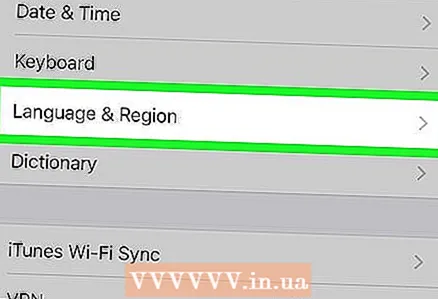 3 下にスクロールしてタップします 言語と地域. これは、ページの下から7番目のオプションです。このオプションのロシア語以外の名前は次のとおりです。
3 下にスクロールしてタップします 言語と地域. これは、ページの下から7番目のオプションです。このオプションのロシア語以外の名前は次のとおりです。 - 中国語 - 語言和地區
- スペイン語 - Idiomayregión
- ヒンディー語 - भाषा और क्षेत्र
- アラブ - اللغة والمنطقة
- 英語 - 言語と地域
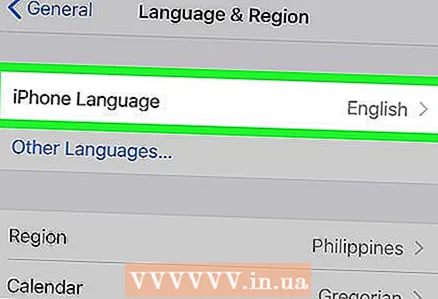 4 タップ iPhoneの言語. これはページの最初のオプションです。言語のメニューが開きます。
4 タップ iPhoneの言語. これはページの最初のオプションです。言語のメニューが開きます。  5 言語を選択。 リストをスクロールして、目的の言語をタップします。選択した言語の横に青いチェックマーク(✓)が表示されます。
5 言語を選択。 リストをスクロールして、目的の言語をタップします。選択した言語の横に青いチェックマーク(✓)が表示されます。  6 クリック 準備. 画面の右上隅にあります。
6 クリック 準備. 画面の右上隅にあります。  7 タップ [言語]に変更 リクエストウィンドウで。 ウィンドウの下部にあります。このオプションをクリックすると、デバイスが第一言語を変更しているため、iPhoneの画面が空白になります。
7 タップ [言語]に変更 リクエストウィンドウで。 ウィンドウの下部にあります。このオプションをクリックすると、デバイスが第一言語を変更しているため、iPhoneの画面が空白になります。  8 主要言語が変更されるのを待ちます。 これが発生すると、[言語と地域]ページに戻ります。
8 主要言語が変更されるのを待ちます。 これが発生すると、[言語と地域]ページに戻ります。
チップ
- スマートフォンのインターフェースが理解できない言語に切り替わったために「言語と地域」オプションが見つからない場合は、Google翻訳に「言語と地域」と入力して、このフレーズの目的の言語への翻訳を見つけてください。
警告
- アラビア語などの一部の言語は、右から左に読みます。電話インターフェイスがそのような言語に切り替わった場合、左側にあったオプションは右側になります(またはその逆)。